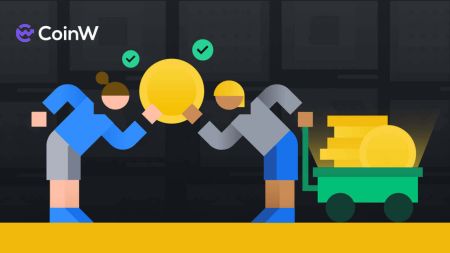Sådan logger du på og hæver fra CoinW
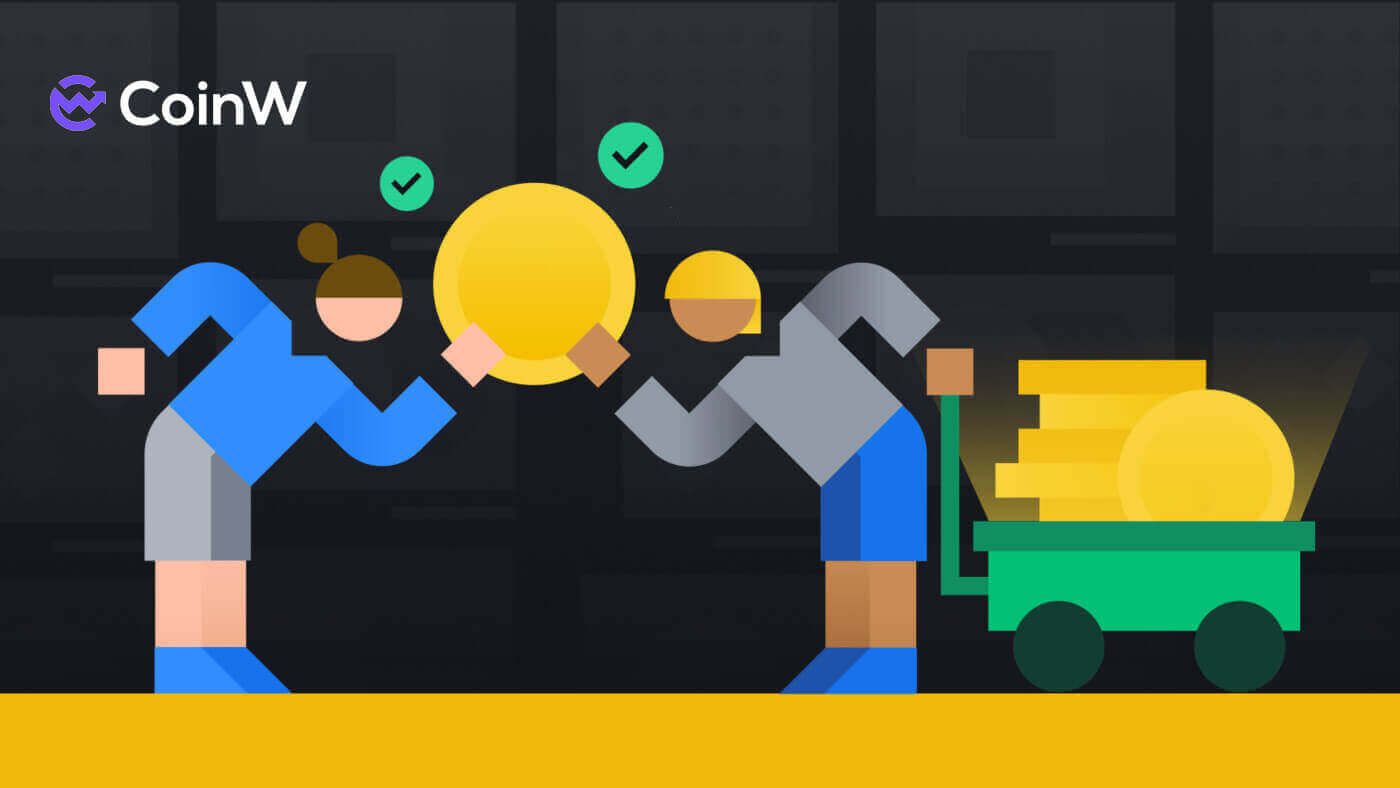
Sådan logger du på CoinW
Sådan logger du ind på din CoinW-konto
1. Gå til CoinW-webstedet .2. Klik på [Login].

3. Indtast din e-mail/telefonnummer og adgangskoden for at logge ind. Når du har udfyldt oplysningerne, skal du klikke på [Login].


4. Her er hovedsiden efter vellykket login.

Sådan logger du på CoinW med din Apple-konto
1. Gå til CoinW-webstedet .2. Klik på [Login].

3. Klik på Apple ID-ikonet.

4. Indtast dit Apple ID og din adgangskode for at logge ind på CoinW, og klik på pileknappen for at fortsætte.


5. Klik på [Fortsæt] for at afslutte processen.

6. Tillykke! Du har oprettet en CoinW-konto.

Sådan logger du ind på CoinW med din Google-konto
1. Gå til CoinW-webstedet .2. Klik på [Login].

3. Klik på Google -ikonet.

4. Vælg din konto/log ind på din Google- konto.

5. En e-mailbekræftelseskode vil blive sendt til din mail, tjek den og skriv den i boksen, og klik derefter på [Bekræft] for at afslutte processen.

6. Tillykke! Du har oprettet en CoinW-konto.

Sådan logger du ind på CoinW-appen
Applikationen kan downloades via Google Play Store eller App Store på din enhed. I søgevinduet skal du blot indtaste CoinW og klikke på «Installer».

1. Åbn din CoinW på din telefon. Klik på profilikonet i øverste venstre hjørne.

2. Klik på [Klik for at logge på].

3. Indtast din e-mail/telefonnummer og adgangskode, og klik derefter på [Login] for at afslutte.


4. Tillykke! Du har oprettet en CoinW-konto.

Jeg har glemt adgangskoden til CoinW-kontoen
Du kan nulstille din kontoadgangskode fra CoinW-webstedet eller appen . Bemærk venligst, at af sikkerhedsmæssige årsager vil udbetalinger fra din konto blive suspenderet i 24 timer efter en nulstilling af adgangskoden.
1. Gå til CoinW .
2. Klik på [Login]. 
3. På login-siden skal du klikke på [Glemt adgangskode?]. 
Hvis du bruger appen, skal du klikke på [Glem adgangskode?] nedenfor.


4. Vælg den metode, du vil nulstille din adgangskode med. Vælg [Klik for at bekræfte]. 
5. Indtast din konto-e-mail, og klik derefter på [Send]. 
6. Med telefonnummermetoden skal du indtaste dit telefonnummer og derefter klikke på [Send kode] for at få en SMS-kode, indtaste den, tilføje Google-godkendelseskoden og klikke på [Næste] for at fortsætte. 
7. Klik på [Klik for at bekræfte] for at bekræfte, om du er et menneske eller ej. 
8. Med e-mail-bekræftelsen vil en meddelelse dukke op som denne. Tjek din e-mail for næste trin. 
9. Klik på [Klik venligst her for at indstille en ny adgangskode]. 
10. Begge 2 metoder kommer til dette sidste trin, indtast dit [Ny adgangskode] og bekræft det. Sidste klik på [Næste] for at afslutte. 
11. Tillykke, du har nulstillet adgangskoden! Klik på [Log ind nu] for at afslutte. 
Ofte stillede spørgsmål (FAQ)
Sådan ændres konto-e-mail
Hvis du ønsker at ændre den e-mail, der er registreret på din CoinW-konto, skal du følge trin-for-trin guiden nedenfor.1. Når du er logget ind på din CoinW-konto, skal du klikke på profilikonet i øverste højre hjørne og vælge [Kontosikkerhed].

2. Klik på [ændre] i sektionen E-mail.

3. For at ændre din registrerede e-mailadresse skal du have aktiveret Google Authentication.
- Bemærk venligst, at efter ændring af din e-mailadresse, vil hævninger fra din konto blive deaktiveret i 48 timer af sikkerhedsmæssige årsager.
- Hvis du vil fortsætte, skal du klikke på [Ja].

Hvordan får du vist dit UID?
Når du er logget ind på din CoinW-konto, skal du klikke på profilikonet i øverste højre hjørne, du kan nemt se dit UID.
Hvordan indstilles handelsadgangskode?
1. Når du er logget ind på din CoinW-konto, skal du klikke på profilikonet i øverste højre hjørne og vælge [Kontosikkerhed].
2. Klik på [Skift] i afsnittet Handelskodeord.

3. Udfyld (tidligere handelsadgangskode, hvis du har det) [Handelsadgangskode], [Bekræft handelsadgangskode] og [Google Authentication Code]. Klik på [Bekræftet] for at afslutte ændringen.

Sådan hæver du fra CoinW
Sådan trækker du krypto fra CoinW
Hæv krypto på CoinW (web)
1. Gå til CoinW- webstedet, klik på [Wallets], og vælg [Udtræk]. 
2. Hvis du ikke har handelsadgangskoden før, skal du indstille den først. klik på [To set] for at starte processen. 
3. Udfyld den adgangskode, du vil have to gange, og udfyld derefter den Google-godkendelseskode, du har bundet på din telefon, sørg for, at den er den nyeste, og klik derefter på [Bekræftet] for at indstille adgangskoden. 
4. Gå nu tilbage til udbetalingsprocessen, opsæt Valuta, Udbetalingsmetode, Netværkstype, Udbetalingsmængde og vælg Udbetalingsadresse. 
5. Hvis du ikke har tilføjet adressen, bør du tilføje den først. Klik på [Tilføj adresse]. 
6. Indtast adressen, og vælg kilden til adressen. Tilføj også Google-autentificeringskoden (nyeste) og handelsadgangskoden, vi har oprettet. Klik derefter på [Send]. 

7. Når du har tilføjet adressen, skal du vælge den adresse, du ønsker at trække tilbage. 
8. Tilføj det antal, du ønsker at hæve. Klik derefter på [Udtrækning].
Hæv krypto på CoinW (App)
1. Gå til CoinW-appen, klik på [Aktiver], og vælg [Udtræk]. 
2. Vælg de mønttyper, du ønsker. 
3. Vælg [Tilbage]. 
4. Opsætning af Valuta, Udbetalingsmetode, Netværk og den adresse, du vil hæve. 
5. Tilføj mængde- og handelsadgangskoden, klik derefter på [Udtræk] for at afslutte processen.
Sådan sælger du krypto på CoinW
Sælg krypto på CoinW P2P (web)
1. Gå til CoinW- webstedet, klik på [Køb krypto], og vælg [P2P-handel (0 gebyrer)]. 
2. Klik på [Sælg], vælg de typer mønter, Fiat og betalingsmetode du vil modtage, søg derefter efter et passende resultat, klik på [Sælg USDT] (I denne vælger jeg USDT, så det vil være Sælg USDT) og foretag handel med andre handlende. 
3. Indtast først antallet af mønter, du vil sælge, så vil systemet veksle det til den fiat, du vælger, i denne valgte jeg XAF, indtast derefter handelsadgangskoden, og klik sidst på [Afgiv ordre] for at fuldføre ordren.
Sælg krypto på CoinW P2P (App)
1. Gå først til CoinW- appen og klik derefter på [Køb krypto].
2. Vælg [P2P Trading], vælg sektionen [Sælg], vælg dine mønttyper, Fiat og betalingsmetode, søg derefter efter et passende resultat, klik på [Sælg] og foretag handel med andre handlende.

3. Indtast først antallet af mønter, du vil sælge, så vil systemet veksle det til den fiat, du vælger, i denne valgte jeg XAF, indtast derefter handelsadgangskoden, og klik sidst på [Bekræft] for at fuldføre rækkefølgen.

4. Bemærk:
- Betalingsmetoderne afhænger af, hvilken fiat-valuta du vælger.
- Indholdet af overførslen er P2P-ordrekoden.
- Det skal være det korrekte navn på kontohaveren og sælgers bank.
Ofte stillede spørgsmål (FAQ)
Udbetalingsgebyr
Udbetalingsgebyrer for nogle fremtrædende mønter/tokens på CoinW:- BTC: 0,0008 BTC
- ETH: 0,0007318
- BNB: 0,005 BNB
- FET: 22.22581927
- ATOM: 0,069 ATOM
- MATIC: 2 MATIC
- ALGO: 0,5 ALGO
- MKR: 0,00234453 MKR
- COMP: 0,06273393
Hvorfor skal den tilføje et notat/tag ved overførsel?
Fordi nogle valutaer deler den samme mainnet-adresse, og når der overføres, skal den bruge et memo/tag for at identificere hver enkelt.
Hvordan indstilles og ændres login-/handelsadgangskoden?
1) Indtast CoinW og log ind. Klik på "Konto"
2) Klik på "Skift". Indtast de nødvendige oplysninger, og klik derefter på "Send".
Hvorfor kom min udbetaling ikke?
1) Tilbagetrækning mislykkedes
Kontakt venligst CoinW for detaljer om din udbetaling.
2) Tilbagetrækningen lykkedes
- En vellykket tilbagetrækning betyder, at CoinW har gennemført overførslen.
- Kontroller blokeringsbekræftelsesstatus. Du kan kopiere TXID'et og søge i det i den tilsvarende blokudforsker. Blokoverbelastningen og andre situationer kan føre til, at det tager længere tid at fuldføre blokeringsbekræftelsen.
- Efter blokeringsbekræftelse skal du kontakte den platform, du trak dig tilbage til, hvis den stadig ikke er ankommet.
*Se dit TXID i Assets-History-Withdraw